[Excel VBA]共通化したプロシージャのサンプルコードを紹介
概要
Excel VBAで簡単なツールを開発する際、頻繁に書くFunction・Subプロシージャ(関数)は、
共通化したプロシージャ[1]を使いコーディング[2]しています。
自身でVBAのツールを作成する際にふり返ることもあり、備忘をかねて記事にします。
2023.03.14追記
この記事で紹介した内容が組み込まれているサンプルコード(サンプルプログラム)を作成しました。
こちらの記事で詳細な内容を紹介中。
なお、上記のサンプルプログラムでは、この記事の“共通化したプロシージャ”群を、
「mdlCommon.bas」という標準モジュールにまとめて共通モジュールを作成しています。
この記事のターゲット
- Excel VBAユーザーの方
- 頻繁に書く処理を共通化したい方
- 共通化したプロシージャのサンプルコードを参考にしたい方
共通処理のまとめ
Functionプロシージャ
戻り値のあるFunctionプロシージャを紹介。
空文字チェック
'********************************************************************************
'* 処理名 |IsEmptyText
'* 機能 |空文字チェック
'*-------------------------------------------------------------------------------
'* 戻り値 |Boolean(True=値なし, False=値あり)
'* 引数 |strValue: 対象文字列
'********************************************************************************
Function IsEmptyText(strValue As String) As Boolean
IsEmptyText = (strValue = "")
End Function
数値チェック(半角数値の判定)
「IsNumeric("文字列")」で数値を判定すると、
全角文字の数値(例:1234)も数値であると判定してしまう。
半角数値のみを“数値”としたい場合に、このプロシージャを使用。
対応表
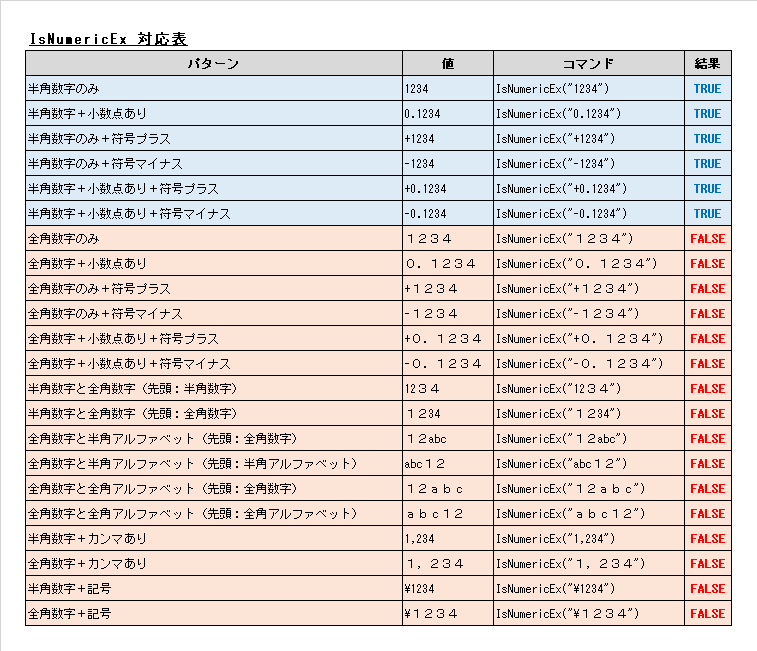
画像:IsNumericEx 文字列パターン毎の判定結果
使用前の設定(参照設定)
VBAエディター[4]のメニューバー[ツール(T)] -> [参照設定(R)]で、
「Microsoft VBScript Regular Expressions 5.5」をチェックを入れてOK。
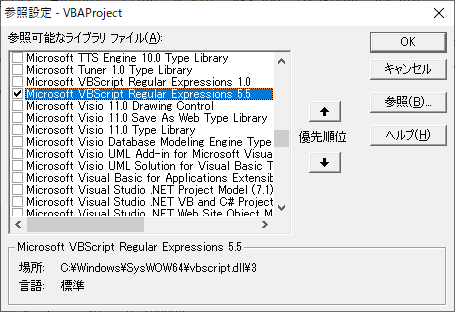
画像:参照設定の「Microsoft VBScript Regular Expressions 5.5」
'********************************************************************************
'* 処理名 |IsNumericEx
'* 機能 |数値チェック(半角数値の判定)
'*-------------------------------------------------------------------------------
'* 戻り値 |Boolean(True=半角数値、False=半角数値以外)
'* 引数 |strValue: 対象文字列
'********************************************************************************
Function IsNumericEx(strValue As String) As Boolean
Dim objReg As New RegExp
' 検索条件: 半角数値のみ
objReg.Pattern = "^[+,-]?([1-9]\d*|0)(\.\d+)?$"
objReg.Global = True
IsNumericEx = objReg.Test(strValue)
End Function
ファイルの存在チェック
'********************************************************************************
'* 処理名 |IsExistsFile
'* 機能 |ファイルの存在チェック
'*-------------------------------------------------------------------------------
'* 戻り値 |Boolean(True=存在する, False=存在しない)
'* 引数 |strPath: 対象ファイルの絶対パス
'********************************************************************************
Function IsExistsFile(strPath As String) As Boolean
IsExistsFile = Dir(strPath) <> ""
End Function
フォルダーの存在チェック
'********************************************************************************
'* 処理名 |IsExistsFolder
'* 機能 |フォルダーの存在チェック
'*-------------------------------------------------------------------------------
'* 戻り値 |Boolean(True=存在する, False=存在しない)
'* 引数 |strPath: 対象フォルダーの絶対パス
'********************************************************************************
Function IsExistsFolder(strPath As String) As Boolean
IsExistsFolder = Dir(strPath, vbDirectory) <> ""
End Function
ファイルの読み取り専用をチェック
'********************************************************************************
'* 処理名 |IsReadonlyFile
'* 機能 |ファイルの読み取り専用をチェック
'*-------------------------------------------------------------------------------
'* 戻り値 |Boolean(True=読み取り専用である, False=読み取り専用ではない)
'* 引数 |strPath: 対象ファイルの絶対パス
'********************************************************************************
Function IsReadonlyFile(strPath As String) As Boolean
Dim vbResult As VbFileAttribute
' ファイルの属性を取得
vbResult = GetAttr(strPath)
' 読み取り専用の判定
IsReadonlyFile = ((vbResult And vbReadOnly) = vbReadOnly)
End Function
ファイルの開き状態をチェック
'********************************************************************************
'* 処理名 |IsOpenedFile
'* 機能 |ファイルの開き状態をチェック
'*-------------------------------------------------------------------------------
'* 戻り値 |Boolean(True=ひらき状態, False=とじた状態)
'* 引数 |strPath: 対象ファイルの絶対パス
'********************************************************************************
Function IsOpenedFile(strPath As String) As Boolean
Dim intFileno As Integer
intFileno = FreeFile
' 既存ファイルを追記モードで開いた時の戻り値で判定
On Error Resume Next
Open strPath For Append As #intFileno
Close #intFileno
IsOpenedFile = (Err.Number >= 1)
End Function
シートの存在チェック
'********************************************************************************
'* 処理名 |IsExistsSheet
'* 機能 |シートの存在チェック
'*-------------------------------------------------------------------------------
'* 戻り値 |Boolean(True=存在する, False=存在しない)
'* 引数 |strSheetname: 対象シート名
'********************************************************************************
Function IsExistsSheet(strSheetname As String) As Boolean
Dim wbTarget As Workbook
Dim wsTarget As Worksheet
Set wbTarget = ThisWorkbook
Set wsTarget = Nothing
On Error Resume Next
Set wsTarget = wbTarget.Worksheets(strSheetname)
On Error GoTo 0
IsExistsSheet = (Not (wsTarget Is Nothing))
Set wsTarget = Nothing
Set wbTarget = Nothing
End Function
必須項目チェック(対象:Excelの表)
'********************************************************************************
'* 処理名 |IsEmptyTablerequired
'* 機能 |必須項目チェック(対象はExcelの表)
'*-------------------------------------------------------------------------------
'* 戻り値 |Boolean(True=いずれか空文字あり, False=空文字なし or 0件)
'* 引数 |strSheetname: 対象シート名, strRange: セル位置, aryCheckcol: 必須項目
'*-------------------------------------------------------------------------------
'* 注意事項:1.対象シートは存在する事が前提となる。
'* このプロシージャを呼び出す前にシートの存在チェック(IsExistsSheet)を、
'* 実行しエラー制御すること。
'* 2.列の開始位置の最大行数を対象にチェックが実行される。
'********************************************************************************
Function IsEmptyTablerequired(strSheetname As String, strRange As String, aryCheckcol() As String) As Boolean
Dim wbTarget As Workbook
Dim wsTarget As Worksheet
Dim rngTarget As Range
Dim lngBeginrow As Long
Dim lngBegincol As Long
Dim lngEndrow As Long
Dim lngEndcol As Long
Dim strAddress As String
Dim lngRow As Long
Dim lngCount As Long
Dim strValue As String
Set rngTarget = Range(strRange)
lngBeginrow = rngTarget.Row
lngBegincol = rngTarget.Column
Set wbTarget = ThisWorkbook
Set wsTarget = wbTarget.Worksheets(strSheetname)
With wsTarget
lngEndrow = .Cells(Rows.Count, lngBegincol).End(xlUp).Row
If lngBeginrow > lngEndrow Then
' データ0件の場合は終了
IsEmptyTablerequired = False
Exit Function
End If
lngEndcol = .Cells(lngBeginrow, Columns.Count).End(xlToLeft).Column
For lngRow = lngBeginrow To lngEndrow
For lngCount = 0 To UBound(aryCheckcol)
strValue = .Cells(lngRow, CLng(aryCheckcol(lngCount)))
strAddress = .Cells(lngRow, CLng(aryCheckcol(lngCount))).Address(False, False)
Call SubSelectCell(strSheetname, strAddress)
If IsEmptyText(strValue) Then
IsEmptyTablerequired = True
Exit Function
End If
Next
Next
End With
IsEmptyTablerequired = False
Set wbTarget = Nothing
Set wsTarget = Nothing
End Function
設定情報の読み込み
ツールの仕様は同じだが、入出力ファイルのレイアウトが少しだけ異なる場合などを想定したプロシージャ。
このプロシージャを使う準備として、セルの参照位置など変化する情報を、
あらかじめ外だししたExcelシートを作成する。
なお、サンプルコードでは、外だししている情報は処理区分毎にわけて定数で宣言している。
プロシージャの実行時、あらかじめ定めた処理区分の名前を引数で渡す。
実行後、指定した処理区分に関する情報が文字列配列として戻される。
例)変化点を外だししたExcelシート
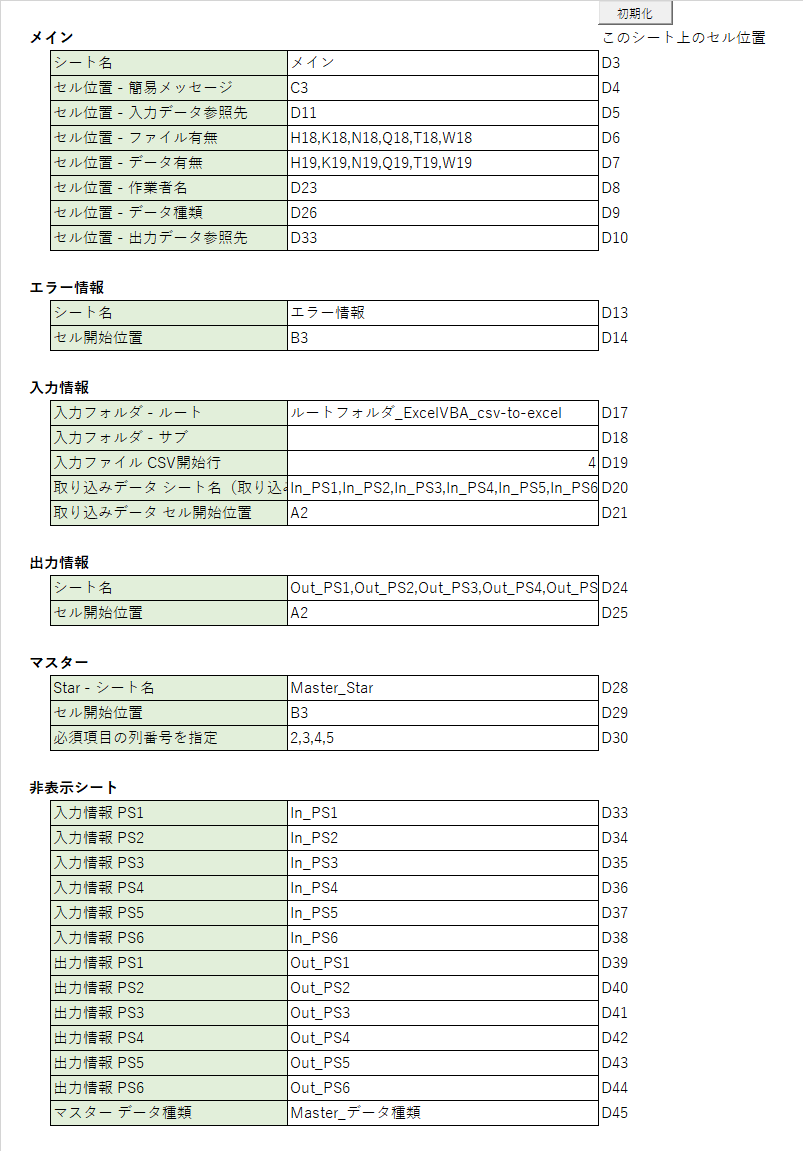
画像:シート「設定情報シート」の例
定数部分(設定情報の読み込み)
' 定数
' メイン
Public Const MAIN_RANGE As String = "D3,D4,D5,D6,D7,D8,D9,D10"
' エラー情報
Public Const ERROR_RANGE As String = "D13,D14"
' 入力情報
Public Const INPUT_RANGE As String = "D17,D18,D19,D20,D21"
' 出力情報
Public Const OUTPUT_RANGE As String = "D24,D25"
' マスター
Public Const MASTER_RANGE As String = "D28,D29,D30"
' 非表示するシート情報
Public Const HIDDEN_RANGE As String = "D33,D34,D35,D36,D37,D38,D39,D40,D41,D42,D43,D44,D45,D46,D47"
' シート名
Public Const SETINFO_SHEETNAME As String = "設定情報"
' パラメーター
Public Const MAIN_PARA As String = "MAIN"
Public Const ERROR_PARA As String = "ERROR"
Public Const INPUT_PARA As String = "INPUT"
Public Const OUTPUT_PARA As String = "OUTPUT"
Public Const MASTER_PARA As String = "MASTER"
Public Const HIDDEN_PARA As String = "HIDDEN"
プロシージャ部分
'********************************************************************************
'* 処理名 |FuncReadSetinfo
'* 機能 |設定情報の読み込み
'*-------------------------------------------------------------------------------
'* 戻り値 |String(): 指定した処理区分の情報
'* 引数 |strClass: 処理区分の名前
'********************************************************************************
Function FuncReadSetinfo(strClass As String) As String()
Dim arySetinfo() As String
Select Case strClass
Case mdlCommon.MAIN_PARA
arySetinfo = Split(MAIN_RANGE, ",")
Case mdlCommon.ERROR_PARA
arySetinfo = Split(ERROR_RANGE, ",")
Case mdlCommon.INPUT_PARA
arySetinfo = Split(INPUT_RANGE, ",")
Case mdlCommon.OUTPUT_PARA
arySetinfo = Split(OUTPUT_RANGE, ",")
Case mdlCommon.MASTER_PARA
arySetinfo = Split(MASTER_RANGE, ",")
Case mdlCommon.HIDDEN_PARA
arySetinfo = Split(HIDDEN_RANGE, ",")
End Select
FuncReadSetinfo = arySetinfo
End Function
ファイルの絶対パスからフォルダーのパスを抽出
'********************************************************************************
'* 処理名 |FuncExtractFolderpath
'* 機能 |ファイルの絶対パスからフォルダーのパスを抽出
'*-------------------------------------------------------------------------------
'* 戻り値 |String: フォルダーのパス
'* 引数 |-
'********************************************************************************
Public Function FuncExtractFolderpath(strPath As String) As String
Dim aryPath() As String
aryPath = Split(strPath, "\")
If UBound(aryPath) > 0 Then
ReDim Preserve aryPath(UBound(aryPath) - 1)
End If
FuncExtractFolderpath = Join(aryPath, "\")
End Function
処理中断のメッセージ表示
'********************************************************************************
'* 処理名 |FuncShowBreakmessage
'* 機能 |処理中断のメッセージ表示
'*-------------------------------------------------------------------------------
'* 戻り値 |Boolean(True=中断する, False=中断しない)
'* 引数 |-
'********************************************************************************
Public Function FuncShowBreakmessage() As Boolean
Dim strMessage As String
strMessage = "処理を中断しますか?" & vbCrLf & _
vbCrLf & _
" 「いいえ」を選択し中断をキャンセルした場合でも、" & vbCrLf & _
" 中断したタイミングによってデータの不整合が発生します。" & vbCrLf & _
vbCrLf & _
" 必ず最初から再処理してください。"
FuncShowBreakmessage = (MsgBox(strMessage, vbQuestion + vbYesNo, "確認") = vbYes)
End Function
メッセージの取得
'********************************************************************************
'* 処理名 |FuncRetrieveMessage
'* 機能 |メッセージの取得
'*-------------------------------------------------------------------------------
'* 戻り値 |String: メッセージ内容
'* 引数 |lngCode: 対象ラベルコード
'********************************************************************************
Public Function FuncRetrieveMessage(strCode As String) As String
Dim aryMessages(10, 1) As String
' 正常終了コード
aryMessages(0, 0) = "0"
aryMessages(0, 1) = "正常終了。"
aryMessages(1, 0) = "10"
aryMessages(1, 1) = "初期化を実行。"
aryMessages(2, 0) = "20"
aryMessages(2, 1) = "フォルダーの作成処理が完了。"
aryMessages(3, 0) = "999"
aryMessages(3, 1) = ""
' エラーメッセージ
' 未入力チェック
aryMessages(4, 0) = "-111"
aryMessages(4, 1) = "必須項目が未入力。"
' 存在チェック
aryMessages(5, 0) = "-211"
aryMessages(5, 1) = "参照できないファイルがあり。"
aryMessages(6, 0) = "-212"
aryMessages(6, 1) = "参照できないフォルダーがあり。"
' 0件チェック
aryMessages(7, 0) = "-311"
aryMessages(7, 1) = "取り込んだデータが0件。"
' マスターのエラー
aryMessages(8, 0) = "-411"
aryMessages(8, 1) = "マスターデータの必須項目が未入力。"
' その他エラー
aryMessages(9, 0) = "-901"
aryMessages(9, 1) = "実行中に中断。"
aryMessages(10, 0) = "-999"
aryMessages(10, 1) = "例外が発生。"
Dim lngCount As Long
lngCount = 0
For lngCount = LBound(aryMessages, 1) To UBound(aryMessages, 1)
If aryMessages(lngCount, 0) = strCode Then
FuncRetrieveMessage = aryMessages(lngCount, 1)
Exit Function
End If
Next
FuncRetrieveMessage = ""
End Function
Subプロシージャ
戻り値のないSubプロシージャを紹介。
指定したセルを選択
'********************************************************************************
'* 処理名 |SubSelectCell
'* 機能 |指定したセルを選択
'*-------------------------------------------------------------------------------
'* 戻り値 |-
'* 引数 |strSheetname: 対象シート名、strRange: 対象セル
'********************************************************************************
Sub SubSelectCell(strSheetname As String, strRange As String)
With Worksheets(strSheetname)
.Select
.Range(strRange).Select
End With
End Sub
シートのクリア
'********************************************************************************
'* 処理名 |SubClearSheet
'* 機能 |シートのクリア
'*-------------------------------------------------------------------------------
'* 戻り値 |-
'* 引数 |strSheetname: 対象シート, strRange: 開始セル位置
'********************************************************************************
Sub SubClearSheet(strSheetname As String, strRange As String)
Dim wbTarget As Workbook
Dim wsTarget As Worksheet
Dim rngTarget As Range
Dim lngBeginrow As Long
Dim lngBegincol As Long
Dim lngEndrow As Long
Set wbTarget = ThisWorkbook
' 対象シートがない場合でもエラーを発生させず処理を続行
On Error Resume Next
Set wsTarget = wbTarget.Worksheets(strSheetname)
On Error GoTo 0
Set rngTarget = Range(strRange)
lngBeginrow = rngTarget.Row
lngBegincol = rngTarget.Column
' シートがある場合
If (IsExistsSheet(strSheetname)) Then
With wsTarget
lngEndrow = .Cells(Rows.Count, lngBegincol).End(xlUp).Row
' 表に値がない場合、最大行数を開始行に変更
If lngBeginrow > lngEndrow Then
lngEndrow = lngBeginrow
End If
With .Range(.Cells(lngBeginrow, lngBegincol), .Cells(lngEndrow, Columns.Count))
.ClearContents
End With
With .Range(.Cells(lngBeginrow, lngBegincol), .Cells(Rows.Count, Columns.Count))
.Interior.ColorIndex = 0
.Borders.LineStyle = False
End With
End With
End If
Set wbTarget = Nothing
Set wsTarget = Nothing
End Sub
Excelシートのコピー
'********************************************************************************
'* 処理名 |SubCopySheet
'* 機能 |Excelシートのコピー
'*-------------------------------------------------------------------------------
'* 戻り値 |-
'* 引数 |コピー元(strFmName=シート名, lngFmBeginrow=開始行, lngFmBegincol=開始列)
'* |コピー先(strToName=シート名, lngToBeginrow=開始行, lngToBegincol=開始列)
'********************************************************************************
Sub SubCopySheet(strFmName As String, lngFmBeginrow As Long, lngFmBegincol As Long, _
strToName As String, lngToBeginrow As Long, lngToBegincol As Long)
Dim wbTarget As Workbook
Dim wsFmSheet As Worksheet
Dim wsToSheet As Worksheet
Dim lngFmEndrow As Long
Dim lngFmEndcol As Long
Dim lngToEndrow As Long
Dim lngToEndcol As Long
Dim lngFmRow As Long
Dim lngFmCol As Long
Dim lngToRow As Long
Dim lngToCol As Long
Dim lngRow As Long
Dim varFmCopydata As Variant
Dim varToCopydata As Variant
Set wbTarget = ThisWorkbook
On Error Resume Next
Set wsFmSheet = wbTarget.Worksheets(strFmName)
Set wsToSheet = wbTarget.Worksheets(strToName)
On Error GoTo 0
' シートがある場合
If Not (wsFmSheet Is Nothing) And _
Not (wsToSheet Is Nothing) Then
With wsFmSheet
lngFmEndrow = .Cells(Rows.Count, lngFmBegincol + 1).End(xlUp).Row
If lngFmBeginrow > lngFmEndrow Then
lngFmEndrow = lngFmBeginrow
End If
lngFmRow = lngFmBeginrow
lngFmCol = lngFmBegincol
lngToRow = lngToBeginrow
lngToCol = lngToBegincol
ReDim varToCopydata(lngFmEndrow - 1, 30)
varFmCopydata = .Range(.Cells(lngFmRow, lngFmCol), .Cells(lngFmEndrow, lngFmCol + 30)).Value
End With
varToCopydata = varFmCopydata
' 編集処理(あれば)
' 日付をYYYY-MM-DDで表示
For lngRow = 1 To UBound(varToCopydata)
varToCopydata(lngRow, 30) = "'" & varToCopydata(lngRow, 30)
Next
With wsToSheet
.Range(.Cells(lngToRow, lngToCol), .Cells(lngFmEndrow, lngToCol + 30)).Value = varToCopydata
' 罫線の設定
lngToEndrow = .Cells(Rows.Count, lngToBegincol).End(xlUp).Row
lngToEndcol = .Cells(1, Columns.Count).End(xlToLeft).Column
With .Range(.Cells(lngToBeginrow, lngToBegincol), .Cells(lngToEndrow, lngToEndcol))
.Borders.LineStyle = True
End With
End With
End If
Set wsFmSheet = Nothing
Set wsToSheet = Nothing
Set wbTarget = Nothing
End Sub
CSVファイル取り込み
'********************************************************************************
'* 処理名 |SubLoadCsv
'* 機能 |CSVファイルの取り込み
'*-------------------------------------------------------------------------------
'* 戻り値 |-
'* 引数 |strPath: 対象ファイルの絶対パス, lngCsvrow: CSV開始行,
'* |strSheetname: 対象シート, strExcelrange: Excel開始セル位置,
'* |[任意]strCharcode: 文字コード
'********************************************************************************
Sub SubLoadCsv(strPath As String, lngCsvrow As Long, _
strSheetname As String, strExcelrange As String, _
Optional strCharcode As String = "UTF8")
Dim qtTarget As QueryTable
Dim rngExcel As Range
Dim lngExcelbeginrow As Long
Dim lngExcelbegincol As Long
Dim lngEndrow As Long
Set rngExcel = Range(strExcelrange)
lngExcelbeginrow = rngExcel.Row
lngExcelbegincol = rngExcel.Column
With Worksheets(strSheetname)
lngEndrow = .Cells(Rows.Count, lngExcelbegincol).End(xlUp).Row
End With
If lngEndrow > lngExcelbeginrow Then
lngExcelbeginrow = lngEndrow + 1
End If
Set qtTarget = Worksheets(strSheetname).QueryTables.Add(Connection:="TEXT;" & strPath, _
Destination:=Worksheets(strSheetname).Cells(lngExcelbeginrow, lngExcelbegincol))
With qtTarget
.TextFileCommaDelimiter = True ' カンマ区切りの指定
.TextFileParseType = xlDelimited ' 区切り文字の形式
.TextFileTextQualifier = xlTextQualifierDoubleQuote ' 引用符ありダブルクォーテーションを指定
If strCharcode = "UTF8" Then
.TextFilePlatform = 65001 ' 文字コードUTF-8を指定
Else
.TextFilePlatform = 932 ' 文字コードShift_JISを指定
End If
.TextFileStartRow = lngCsvrow ' 開始行の指定
.RefreshStyle = xlOverwriteCells ' セルは追加せず上書きする
.Refresh ' QueryTablesオブジェクトを更新し、シート上に出力
.Delete ' QueryTables.Addメソッドで取り込んだCSVとの接続を解除
End With
Set qtTarget = Nothing
End Sub
CSVファイルの保存(文字コード:UTF-8)
'********************************************************************************
'* 処理名 |SubSaveCsv
'* 機能 |CSVファイルの保存(文字コード:UTF-8)
'*-------------------------------------------------------------------------------
'* 戻り値 |-
'* 引数 |strSheetname: 対象シート, strExcelrange: Excel開始セル位置,
'* |strSavepath: 保存先, lngCsvrow: CSV開始行
'********************************************************************************
Sub SubSaveCsv(strSheetname As String, strExcelrange As String, _
strSavepath As String, lngCsvbeginrow As Long)
Dim rngExcel As Range
Dim lngExcelbeginrow As Long
Dim lngExcelbegincol As Long
Dim lngEndrow As Long
Dim lngEndcol As Long
Dim lngRow As Long
Dim lngCol As Long
Dim strCsvdata As String
Dim strLine As String
Dim strValue As String
Dim strDelimiter As String
Dim aryItems() As String
Set rngExcel = Range(strExcelrange)
lngExcelbeginrow = rngExcel.Row
lngExcelbegincol = rngExcel.Column
Dim objUtf8 As Object
Dim objNonbom As Object
Set objUtf8 = CreateObject("ADODB.Stream")
Set objNonbom = CreateObject("ADODB.Stream")
' CSV形式の準備
With Worksheets(strSheetname)
lngEndrow = .Cells(Rows.Count, lngExcelbegincol).End(xlUp).Row
lngEndcol = .Cells(lngExcelbeginrow - 1, Columns.Count).End(xlToLeft).Column
End With
If lngCsvbeginrow > lngEndrow Then
lngEndrow = lngCsvbeginrow
End If
strDelimiter = ","
For lngRow = lngExcelbeginrow To lngEndrow
strLine = ""
For lngCol = lngExcelbegincol To lngEndcol
With Worksheets(strSheetname)
strValue = .Cells(lngRow, lngCol).Value
End With
If strLine = "" Then
strLine = strValue
Else
ReDim aryItems(1)
aryItems(0) = strLine
aryItems(1) = strValue
strLine = Join(aryItems, strDelimiter)
End If
Next
If strCsvdata = "" Then
strCsvdata = strLine
Else
ReDim aryItems(1)
aryItems(0) = strCsvdata
aryItems(1) = strLine
strCsvdata = Join(aryItems, vbCrLf)
End If
Next
' 最終行に空文字行
ReDim aryItems(1)
aryItems(0) = strCsvdata
aryItems(1) = ""
strCsvdata = Join(aryItems, vbCrLf)
' 保存
With objUtf8
.Charset = "UTF-8"
.Open
.WriteText strCsvdata
.Position = 0
.Type = 1 ' Binary
.Position = 3
End With
With objNonbom
.Type = 1 ' Binary
.Open
objUtf8.CopyTo objNonbom
.SaveToFile strSavepath, 2 ' SaveCreateOverWrite
End With
objNonbom.Close
objUtf8.Close
Set objNonbom = Nothing
Set objUtf8 = Nothing
End Sub
メッセージボックスの表示
'********************************************************************************
'* 処理名 |SubShowMessagebox
'* 機能 |メッセージの表示
'*-------------------------------------------------------------------------------
'* 戻り値 |-
'* 引数 |lngCode: 対象メッセージコード, [任意]strAppend: 追加メッセージ
'********************************************************************************
Sub SubShowMessagebox(lngCode As Long, Optional strAppend As String = "")
Dim strMessage As String
Dim lngLevel As Long
Dim strLevel As String
strMessage = FuncRetrieveMessage(CStr(lngCode))
strMessage = strMessage & vbCrLf & strAppend & vbCrLf
If Left(CStr(lngCode), 1) = "-" Then
lngLevel = vbCritical
strLevel = "警告"
Else
lngLevel = vbInformation
strLevel = "情報"
End If
strMessage = strMessage & vbCrLf & "Message Code: " & "[" & CStr(lngCode) & "]"
MsgBox strMessage, vbOKOnly + lngLevel, strLevel
End Sub
通知用のメッセージをシート表示
定数部分(通知用のメッセージをシート表示)
' 定数
' シート名
Public Const SETINFO_SHEETNAME As String = "設定情報"
' パラメーター
Public Const MAIN_PARA As String = "MAIN"
プロシージャ部分(通知用のメッセージをシート表示)
'********************************************************************************
'* 処理名 |SubDisplayMessage
'* 機能 |通知用のメッセージをシート表示
'*-------------------------------------------------------------------------------
'* 戻り値 |-
'* 引数 |lngCode: 対象メッセージコード、[任意]strAppend: 追加メッセージ
'********************************************************************************
Public Sub SubDisplayMessage(lngCode As Long, Optional strAppend As String = "")
Dim arySetinfo() As String
arySetinfo = FuncReadSetinfo(mdlCommon.MAIN_PARA)
Dim strSheetname As String
Dim strRange As String
Dim strMessage As String
Dim strDatetime As String
Dim lngCount As Long
strDatetime = Format(Now, "yyyy/mm/dd hh:mm:ss")
With Worksheets(SETINFO_SHEETNAME)
strSheetname = .Range(arySetinfo(0)).Value
strRange = .Range(arySetinfo(1)).Value
End With
strMessage = FuncRetrieveMessage(CStr(lngCode))
If Not (mdlCommon.IsEmptyText(strMessage)) Then
strMessage = strDatetime & " " & _
strMessage & vbCrLf & _
strAppend
End If
With Worksheets(strSheetname)
.Range(strRange).Font.ColorIndex = 11
If Left(CStr(lngCode), 1) = "-" Then
.Range(strRange).Font.ColorIndex = 3
End If
.Range(strRange).Value = strMessage
End With
End Sub
エラー情報への書き込み
'********************************************************************************
'* 処理名 |SubWriteError
'* 機能 |エラー情報への書き込み
'*-------------------------------------------------------------------------------
'* 戻り値 |-
'* 引数 |lngCode: 対象メッセージコード、[任意]strAppend: 追加メッセージ
'********************************************************************************
Public Sub SubWriteError(lngCode As Long, Optional strAppend As String = "")
Dim strDatetime As String
Dim strLevel As String
Dim strMessage As String
strDatetime = Format(Now, "yyyy/mm/dd hh:mm:ss")
If Left(CStr(lngCode), 1) = "-" Then
strLevel = "警告"
Else
strLevel = "情報"
End If
strMessage = FuncRetrieveMessage(CStr(lngCode))
Dim arySetinfo() As String
Dim strErrorsheet As String
Dim strRange As String
Dim rngTarget As Range
Dim lngBeginrow As Long
Dim lngBegincol As Long
Dim lngEndrow As Long
arySetinfo = mdlCommon.FuncReadSetinfo(mdlCommon.ERROR_PARA)
With Worksheets(mdlCommon.SETINFO_SHEETNAME)
strErrorsheet = .Range(arySetinfo(0)).Value
strRange = .Range(arySetinfo(1)).Value
End With
Set rngTarget = Range(strRange)
lngBeginrow = rngTarget.Row
lngBegincol = rngTarget.Column
With Worksheets(strErrorsheet)
lngEndrow = .Cells(Rows.Count, lngBegincol).End(xlUp).Row
.Cells(lngEndrow + 1, lngBegincol).Value = strDatetime
.Cells(lngEndrow + 1, lngBegincol + 1).Value = strLevel
.Cells(lngEndrow + 1, lngBegincol + 2).Value = strMessage
.Cells(lngEndrow + 1, lngBegincol + 3).Value = strAppend
With .Range(.Cells(lngBeginrow, lngBegincol), .Cells(lngEndrow + 1, lngBegincol + 3))
.Borders.LineStyle = True
End With
End With
End Sub
ステータスバーの表示
'********************************************************************************
'* 処理名 |SubDisplayStatusbar
'* 機能 |ステータスバーの表示
'*-------------------------------------------------------------------------------
'* 戻り値 |-
'* 引数 |blValid(True=ステータスバー有効, False=無効), [任意]strAppend: 追加メッセージ
'********************************************************************************
Sub SubDisplayStatusbar(blValid As Boolean, Optional strAppend As String)
If blValid Then
Application.StatusBar = "実行中 ..." & strAppend
Else
Application.StatusBar = False
End If
End Sub
VBA処理スピードアップ設定
ツール開発時、テストしている段階でこのプロシージャで使用し高速化を有効にすると、
予期しないエラーが発生した際、画面が固まってしまい操作できなくなってしまう。
その為、テスト段階では有効にせずテスト終了後に実装した方がよいプロシージャ。
'********************************************************************************
'* 処理名 |SubOnSpeedup
'* 機能 |VBA処理スピードアップ設定
'*-------------------------------------------------------------------------------
'* 戻り値 |-
'* 引数 |blValid(True=高速化有効, False=無効)
'********************************************************************************
Sub SubOnSpeedup(blValid As Boolean)
Dim strPath As String
If blValid Then
' 処理高速化
' カーソルを待機中に設定
Application.Cursor = xlWait
' 画面描写の停止を設定
Application.ScreenUpdating = False
' 自動計算の停止を設定
Application.Calculation = xlCalculationManual
' ユーザー操作禁止を設定
Application.Interactive = False
Else
' 画面描写を再開
Application.ScreenUpdating = True
' 自動計算を再開
Application.Calculation = xlCalculationAutomatic
' ユーザー操作を再開
Application.Interactive = True
' カレントディレクトリ移動
strPath = ThisWorkbook.Path
ChDrive strPath
ChDir strPath
' カーソルを元に戻す
Application.Cursor = xlDefault
End If
End Sub
シート表示/非表示の設定
定数部分(シート表示/非表示の設定)
' 定数
' シート名
Public Const SETINFO_SHEETNAME As String = "設定情報"
プロシージャ部分(シート表示/非表示の設定)
'********************************************************************************
'* 処理名 |SubVisibleSheet
'* 機能 |シート表示/非表示の設定
'*-------------------------------------------------------------------------------
'* 戻り値 |-
'* 引数 |strClass: 対象グループ, blVisible(True=表示, False=非表示)
'********************************************************************************
Sub SubVisibleSheet(strClass As String, blVisible As Boolean)
Dim arySetinfo() As String
arySetinfo = FuncReadSetinfo(strClass)
Dim lngCount As Long
Dim strSheetname As String
For lngCount = 0 To UBound(arySetinfo)
strSheetname = Worksheets(SETINFO_SHEETNAME).Range(arySetinfo(lngCount)).Value
Worksheets(strSheetname).Visible = blVisible
Next
End Sub
指定フォルダーを開く
'********************************************************************************
'* 処理名 |SubOpenFolder
'* 機能 |指定フォルダーを開く
'*-------------------------------------------------------------------------------
'* 戻り値 |-
'* 引数 |strPath: 対象フォルダーの絶対パス
'********************************************************************************
Sub SubOpenFolder(strPath As String)
On Error GoTo CATCH
Shell "C:\Windows\explorer.exe " & strPath, vbNormalFocus
CATCH:
End Sub
まとめ
かなりレガシーなExcel VBAですが、ちょっとしたツール作成では力を発揮してくれます。
この記事がご参考になれば幸いです。
関連記事
Discussion